相信很多朋友都遇到过以下问题,就是ProcessOn绘画好时序图的操作教程。针对这个问题,今天手机之家小编就搜集了网上的相关信息,给大家做个ProcessOn绘画好时序图的操作教程的解答。希望看完这个教程之后能够解决大家ProcessOn绘画好时序图的操作教程的相关问题。
想要使用ProcessOn进行绘画好时序图,你们都知道操作的方法吗?下文就为你们带来了ProcessOn绘画好时序图的操作教程。
ProcessOn绘画好时序图的操作教程

首先我们点击 更多图形,选择 UML时序图一项在这一项前面选中打钩,点击确定。这样就可以使用 UML 时序图里面的图形了。
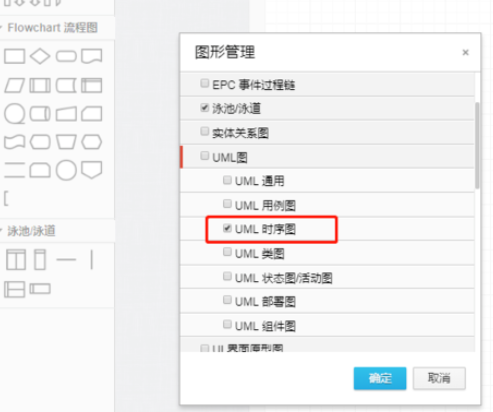
要确定的是这个流程中第一步是什么,接下来的每一步有几个需要调用。
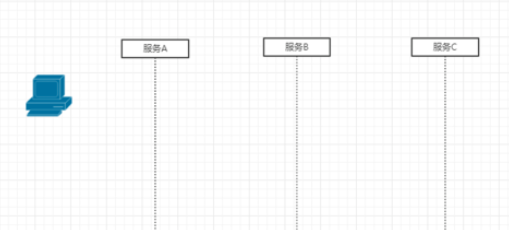
接下来我们依次画 每一步都做了什么交互,交互完成之后返回了什么消息。
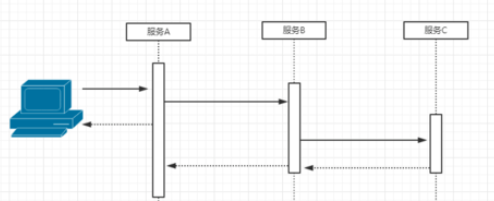
然后在每一步上添加对应的文字描述,一边更好的体现每一步都做了什么。
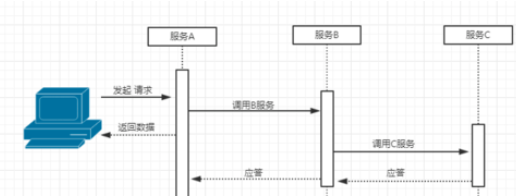
这时我们画时序图的时候,线条是可以选择样式的,还有线条也可以是曲线,具体的设置都在导航栏上。
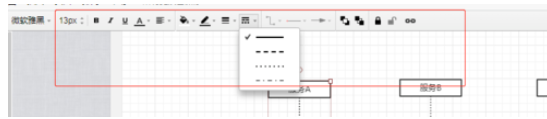
看完了上文为各位呈现的ProcessOn绘画好时序图的具体操作步骤,你们是不是都学会了呀!